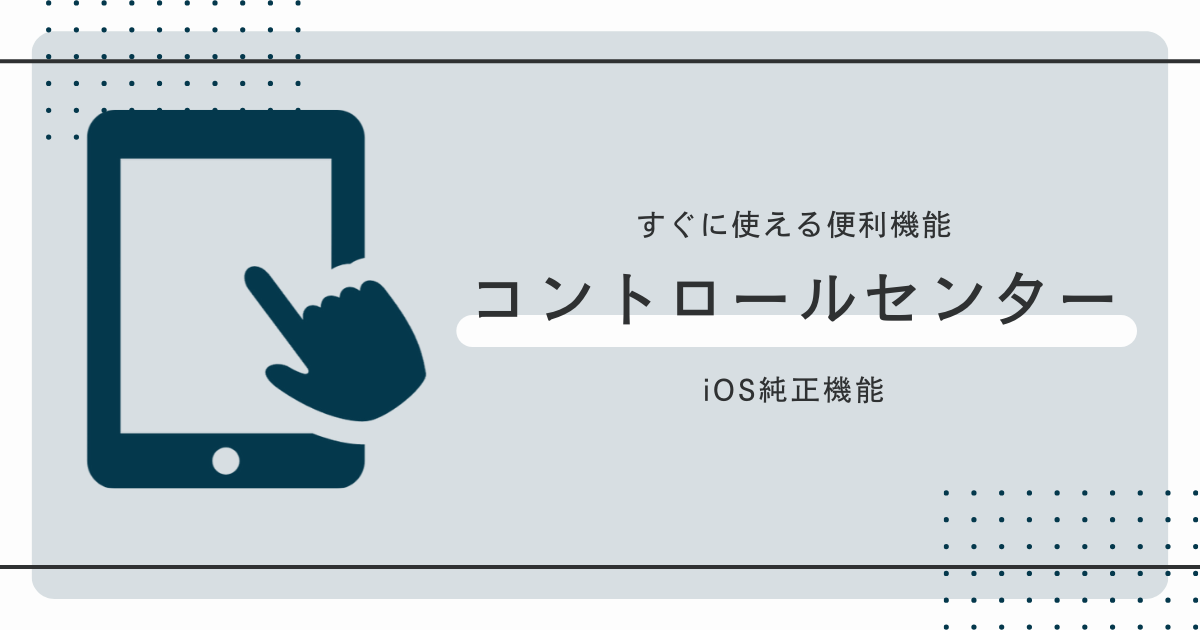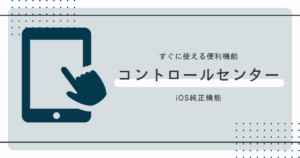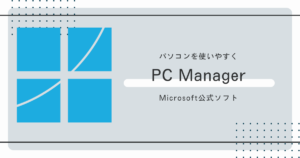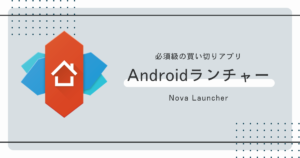iOS純正機能であるコントロールセンターというものはご存知だろうか
名前までは知らなくても自然と使っている人もいるかと思われる
画面の右上からスワイプすることで呼び出すことのできるアレである
どんな画面からでも素早く設定変更などを行える便利機能だ
詳細は後ほど述べていくが、Wi-Fiを変更したり、音量を調整したりと様々なことができる
それでは解説スタート
※マークの記号は近いものを絵文字から選んでるので厳密には違うこともあるのでご注意を
基本的なこと
端末が縦向き・横向きどちらの状態でも
画面の右上から下にスワイプすることでコントロールセンターを開くことができる
画面下部から上にスワイプまたは別の場所のタップで閉じれる
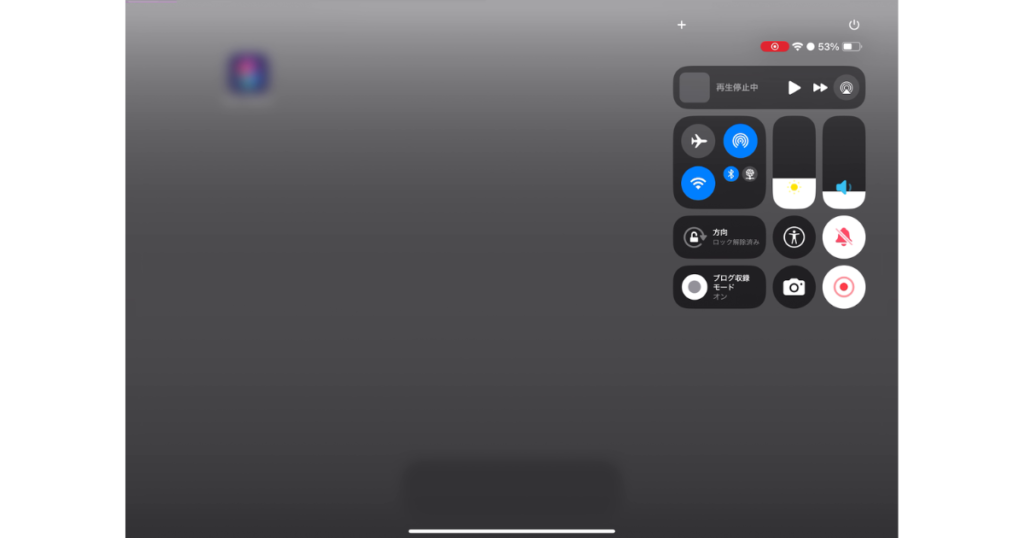
別にカスタマイズしなくてもそのままで十分使えるようにはなっているのだが、
長押し→「コントロールを追加」で新たな機能を追加できる
各コントロールは
ドラッグ&ドロップで移動、
右下をドラッグ&ドロップで大きさの変更ができる
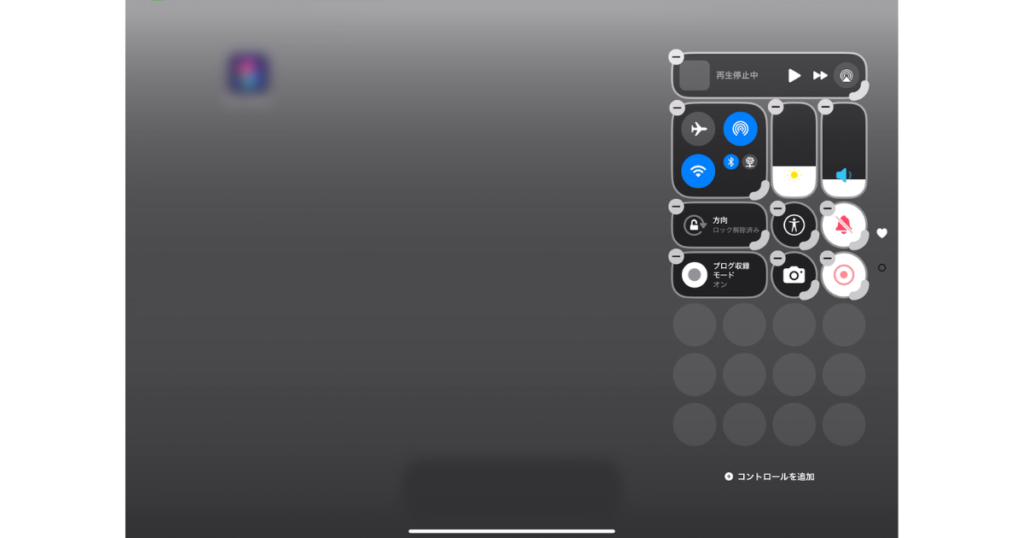
各コントロールの説明
あらゆる画面から手軽に起動することのできるコントロールセンターと言う機能だが
アップデートに伴い、アプリ特有のものも追加されたが、それを紹介してしまうと無限に記事が伸びてしまうのでひとまずは純正アプリのものに絞って紹介する
すべて紹介していくときりがないのでおすすめのものを厳選して紹介していく
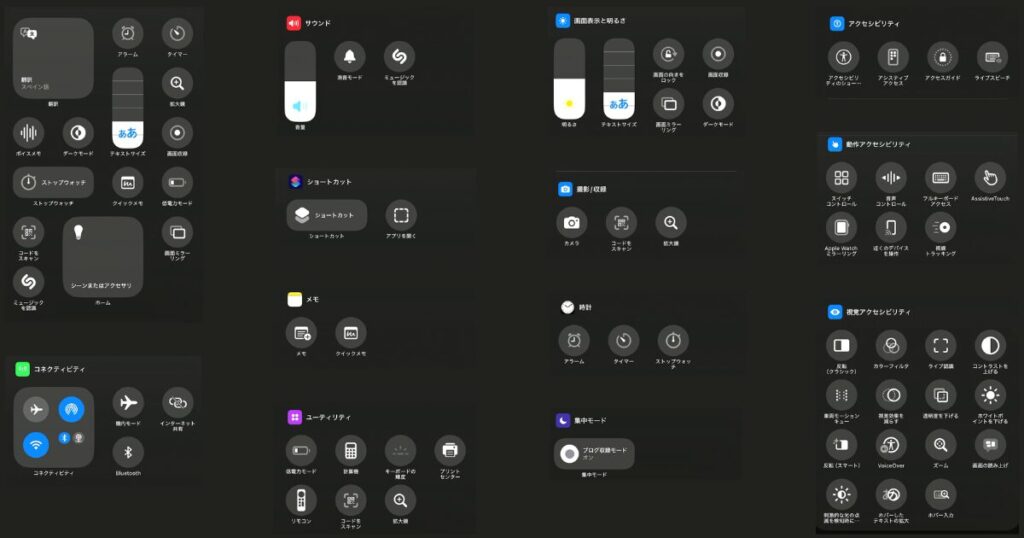
コネクタビリティ
Wi-Fi、Bluetooth、Airdropなどを変更することができる
配置したらアイコンを直接タップでオン・オフの切替、長押しで詳細を確認することができる
だいぶアップデートで見た目が変わった(使い勝手は特段変わっていないが)
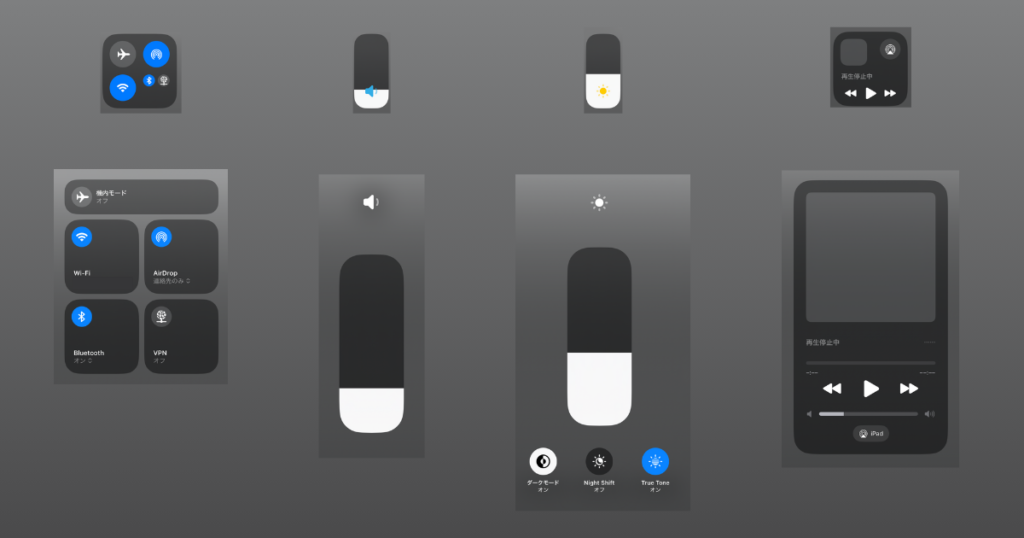
:機内モード
その名の通りオンにすると通信機能を制限してくれる飛行機に乗る際などに役立つ機能
最近だと大丈夫な機体もあるそうだけど
:Airdropの設定
タップで
受信しない、連絡先のみ、すべての人の3つから選択可能
何時ぞやのアップデートでセキュリティー的な観点から
「すべての人」を選択していても自動的にAirdropが変更前の選択肢に戻される仕様に変わった
or
:キャリアの回線のオンオフ
これはSIM付きのモデルかどうかで違ってくる
:Wi-Fiの接続切り替え
:Bluetooth接続状況を確認できる
タップでオンオフ切り替え、長押しすると拡大表示(右下タップでも可)される
その状態でアイコンをタップするとオン・オフの切り替え、その他スペースをタップで詳細を確認できる
個別のコントロールを配置することもできるようになったので、よく使うものだけに絞ってみるのもありかもしれない
サウンド
音に関する項目が集められている
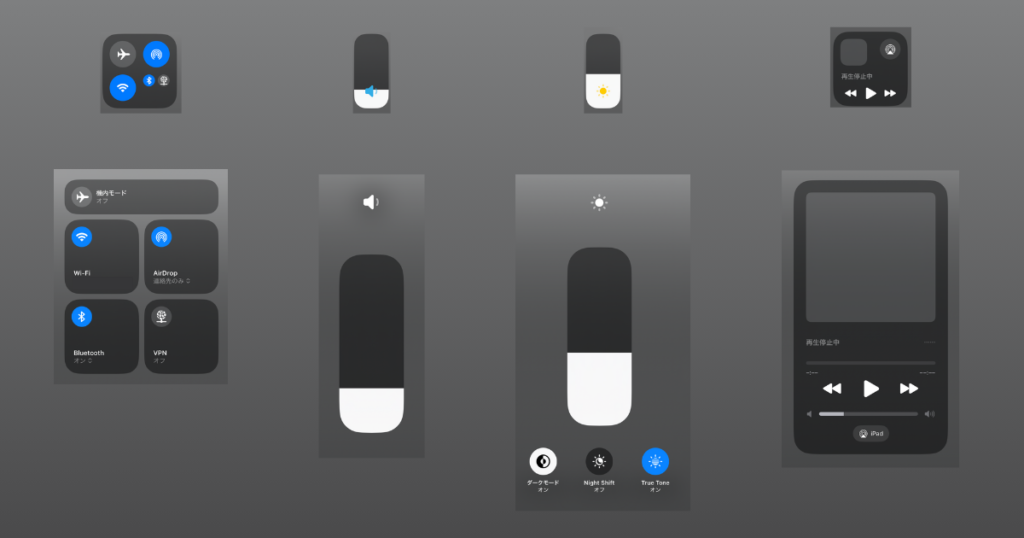
:上下へのドラッグ&ドロップで音量を変更できる
長押ししても拡大してちょっと音量調整がしやすくなるくらい
音量は物理ボタンでも変更できるけど、明るさに関してはコントロールセンターからじゃないと面倒くさい
…デバイスが音がならないようにする
全ての音が出なくなるわけではなく動画や音楽は音がなる
コントロールセンターや通知画面で再生停止ができるようなものは音がなるのだと思う
ミュージックを認識…再生中の音楽を認識してくれる
街中で再生されている音楽が気になった時に使える機能
もしかしたら曲に関する情報がわかるかも知れない
鼻歌とかも音程があっていたらある程度認識してくれる
再生中
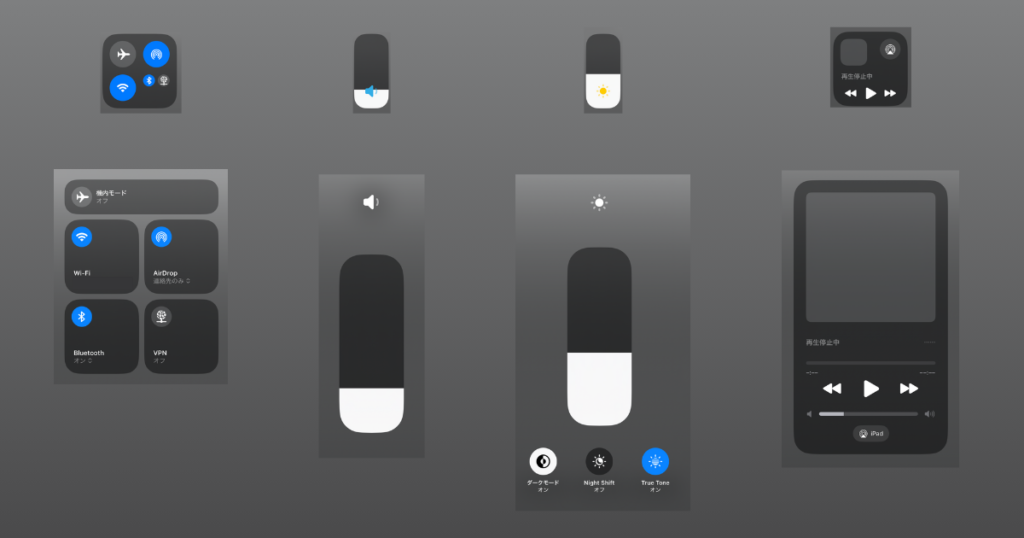
音量…端末で再生している内容が表示される
Spotifyで音楽を再生したり、Youtubeで動画を再生したりあらゆる再生状況が反映される
長押しすると再生中であればカバー画像やタイトルなんかが詳細表示される
ショートカット
コントロールセンターにショートカットを配置できる
アプリを開く操作を割り当てることもできる
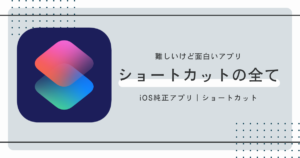
メモ
メモ…全画面で新規メモを起動する
クイックメモ…右下からクイックメモが出現する
ユーティリティ
省電力モード、計算機とかは使うかも
…省電力モードのオンオフ切り替え
オンにすると様々な機能を犠牲に電池持ちが良くなる
外出中に電池がやばい時にオンにするとピンチをしのげるかもしれない
画面表示と明るさ
:回転しないように画面ロック
白くなるとロック状態
ごろ寝で動画を見るときに画面が回転してうざったいときに重宝する
:画面ミラーリング、AirPlay対応デバイスに音楽、写真、ビデオをワイヤレスでストリーミングすることができる
みたいだけれども実際の所使ったことのある機能ではないから使い勝手は分からない
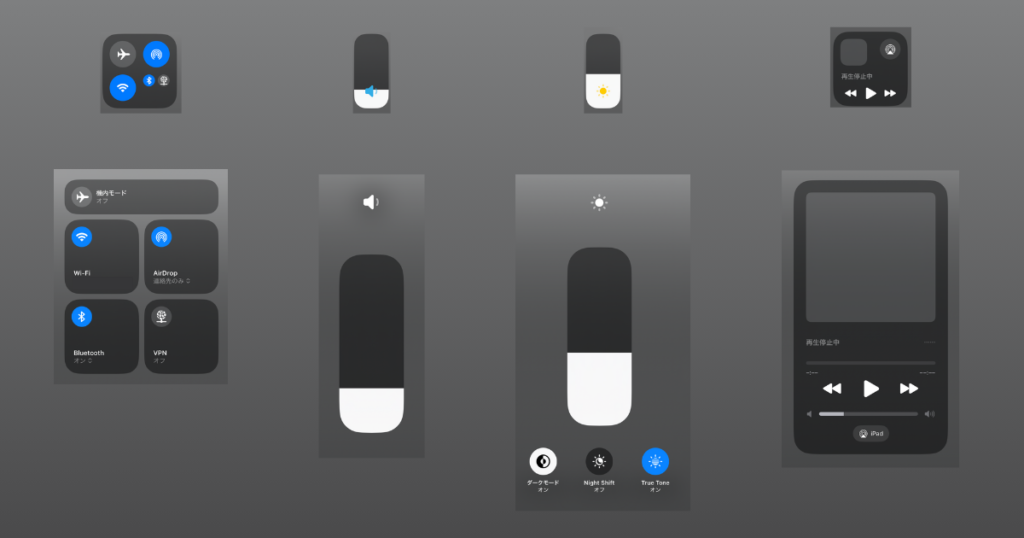
:画面の明るさを変更できる
長押しでモード、Night Shift(夜にディスプレイの色が暖色系に変わる)、True Toneの切り替えが可能
そんなに頻繁に変更する項目じゃないから設定アプリから変更しても構わないとは思うが
…画面を録画して写真アプリに保存する
…ライトモードとダークモードをワンタップで切り替えられる
撮影/収録
カメラアプリをすぐに起動できる
別にアプリアイコンをタップすれば良くないか?という声もあるかもしれないが、
追加するとどんなアプリを開いている状態でもさっと起動できるのでおすすめ
iPadにおいてカメラアプリはDockに配置するほどは重要性はないけれども
いざというときにさっと立ち上げられるようにしておきたい部類のアプリだと思うので
コントロールセンターに配置するくらいがちょうど良いと思っている
集中モード
タップすると集中モードを起動できる
長押しで他のモードも選択できる
集中モードだけにフォーカスを当てた記事も作成したい所
アクセシビリティ
アクセシビリティのショートカット
アクセシビリティを速攻で起動することができる
AssistiveTouch、スイッチコントロール、VoiceOver など
使い道はあるけれど多分使っている人はそう多くないと思われる
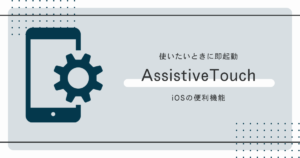
動作・視覚アクセシビリティ
一応載せておいたけどほとんど使ったことはない
聴覚…雨音やサーッというノイズといったサウンドを再生することができる
使っている人がいるのか甚だ疑問だ
注意点?
- コントロールセンターが出てこない
-
スワイプの場所がずれると通知画面が出てきてしまう
割と右上をスワイプすることを意識するといいだろう
- コントロールのサイズが変更できない
-
コントロールは右下に角が太くなっているものしかサイズを調整することはできない
また、あらゆるサイズに対応している訳ではなく、各コントロールごとに対応サイズが定められている
最後に
今回はiOS純正機能のコントロールセンターについて解説してみた
使いこなすと意外と便利に使える機能となっている
僕自身、紹介したすべてのコントロールを普段から活用している訳ではないが、
画面収録やカメラアプリ起動などかなりお世話になっている
デフォルトのまま使うのではなく、使いやすいようにカスタマイズしてみても面白い機能なので
今一度コントロールセンターについて見直してみてはいかがだろうか